总结:您的iPhone或iPad触摸屏卡住并且无法正确响应? 实际上,许多iPhone / iPad用户抱怨升级到iOS 10或iOS 11/12后,触摸屏无法正常工作。 这篇文章将向您展示解决iPad 2/3/4,Pro / Air / mini和iPhone X / 8/7/6/5上的触摸屏问题的有效解决方案。
“ iPad mini 2上存在间歇性的触摸屏响应问题。我刚刚将其升级到iOS 11.4.1。现在,iPad触摸屏通常无法对触摸做出任何响应,尤其是当我打开某些特定的应用程序(例如YouTube和Spotify)时。有时,甚至不允许我关闭冻结屏幕并返回主屏幕。以前有人遇到过这种情况吗?如何解决iPad触摸屏无响应?”
在iOS设备的日常使用过程中,您可能会遇到以下情况: iPhone或iPad触摸屏无法正常工作。 实际上,许多原因将导致触摸屏无法响应。 例如,iPad屏幕或手指潮湿,触摸屏损坏以及系统错误等。
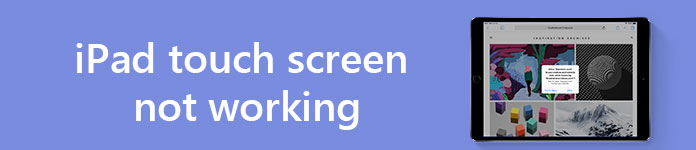
当您的iPad触摸屏卡住并且无法正确响应触摸时,您应该做的第一件事就是找出导致此iOS设备无法正常工作的原因。 通常,触摸屏不能在iPad上正常工作,主要是由于数字化仪或系统问题引起的。
为了帮助您快速摆脱此问题,本文向您展示了7种简单有效的方法来修复iPad触摸屏不起作用。 您可以一一尝试,直到问题解决。
如果您已经尝试了多种方法来修复触摸屏,但在iPad 2/3/4,iPad Pro / Air 2 / mini或iPhone上没有响应,但是问题仍然存在,我们在此真诚推荐功能强大的触摸屏。 iOS系统恢复 帮助您轻松解决问题。 只要iPad触摸屏无法正常工作是由应用程序或系统引起的,您就可以依靠它来完成工作。
步骤 1 在计算机上免费下载,安装和运行此功能齐全的iOS系统恢复。 无论您使用的是Windows PC还是Mac,都应选择正确的版本。 然后使用USB电缆将iPad连接到它。 点击 iOS系统恢复 当您进入程序的预览窗口时。

步骤 2 点击 Start 开始 按钮来扫描您的iOS设备。 它会自动检测您的iPad,并在界面中显示其基本信息,例如设备类别,设备类型,设备型号,iOS版本等。 请点击 确认 按钮移动到下一步。

步骤 3 点击 维修 按钮以开始在iPad上修复iOS系统问题。 它具有检测和修复iPad上触摸屏无法正常工作的功能。

步骤 4 下载固件后,您的iPad屏幕无响应问题将消失。
此推荐的iOS系统恢复可以帮助您解决各种iOS问题,例如 iPad卡在Apple徽标上, iPhone冻结 恢复模式 or DFU模式 和更多。 您可以免费下载并在遇到一些iOS问题时尝试一下。
如果iPad屏幕破裂或损坏而无法响应,建议更换iPad屏幕。 在其他情况下,您可以按照以下指南解决此问题。
当您的iPad屏幕无响应,部分工作或响应缓慢时, 重新启动 将永远是您选择的第一种方法。 现在,您可以按照以下步骤重新启动iPad。

步骤 1 继续按 睡眠/唤醒 按钮,直到你看到 关机画面。 向右滑动滑块以关闭iPad。
步骤 2 关闭iPad后,您应该等待几秒钟。 然后继续按 睡眠/唤醒 按钮直到 苹果标志 出现在屏幕上。
在大多数情况下,重新启动将修复iPad触摸屏在某些区域无法正常工作的问题,并使它恢复正常状态。 有时,您也可以尝试关闭所有后台应用程序以解决此问题。 如上所述,太多应用同时运行可能会导致iOS设备过热。 过热可能会导致触摸屏在iPad上无法正确响应。
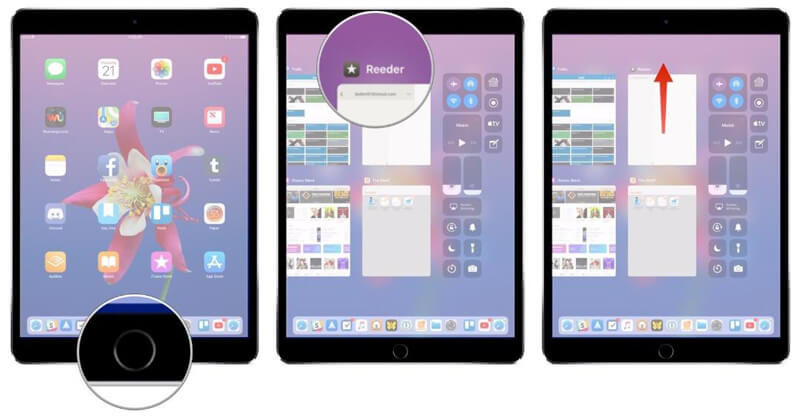
步骤 1 解锁您的iPad,然后按两下 主页 按钮可显示在后台运行的所有应用。
步骤 2 将应用程序一一滑到屏幕顶部以将其关闭。 然后点击 主页 按钮返回上一屏幕。
如果iPad屏幕无响应问题仍然存在,则可以重置所有iPad设置以尝试解决此问题。
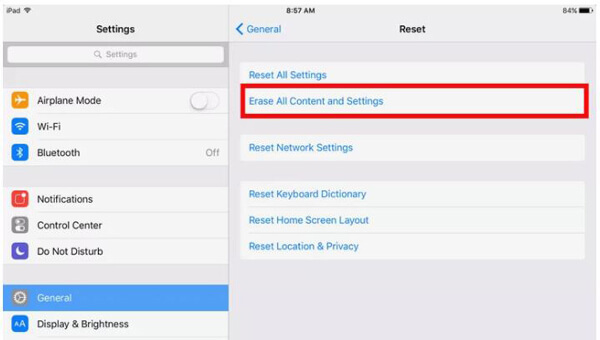
步骤 1 打开iPad并打开 个人设置 应用程序。
步骤 2 轻按 总类 > 重设 > 复位所有设置 将您的iPad带回 出厂设置.
在某些情况下, 调整3D触摸灵敏度 还可以帮助您修复触摸屏在某些区域不起作用或响应缓慢的问题。 每个iOS设备都配备了边缘和辅助触摸屏控制IC。 您可以按照以下指南在iPad上设置3D触摸灵敏度。
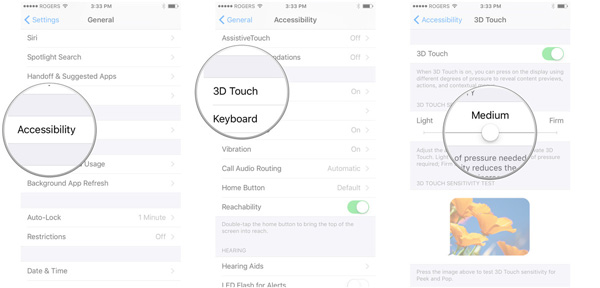
步骤 1 打开iPad并转到 个人设置 应用程序。
步骤 2 轻按 总类 > 无障碍 > 触摸3D。 现在,您可以移动滑块以选择适当的灵敏度级别。 或者,您可以打开/关闭3D触摸以尝试解决iPad屏幕问题。
新版本的iOS主要是为了解决旧版本中的一些错误而发布的。 因此,当您面对iPad触摸屏无法正常工作的情况时 iOS 9年10月11日,您可以尝试升级iOS版本以解决该问题。
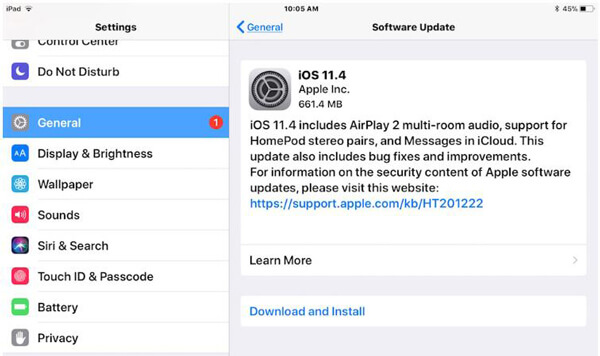
步骤 1 解锁您的iPad并打开 个人设置 应用程序。
步骤 2 敲打 总类 > 看看是否有可用的更新。 如果有iPad,请将其升级到最新的iOS版本。
使用iTunes还原iPad是我们建议的最后一个解决方案,用于解决iPad触摸屏在iOS 9/10/11中不起作用的问题。 在还原iPad之前,最好备份iPad上的所有重要数据。 然后确保您使用的是最新版本的iTunes。
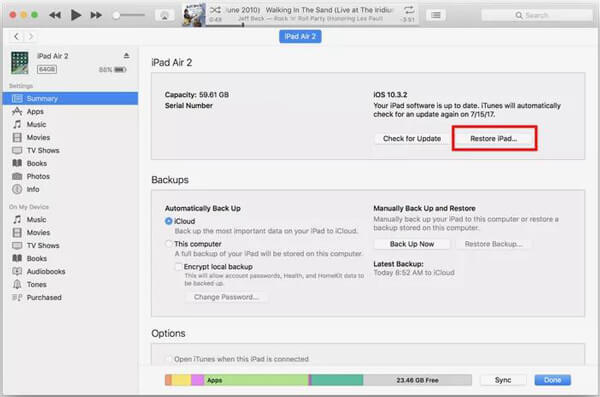
步骤 1 启动iTunes,然后使用USB电缆将iPad连接到它。 如果要修复iPhone触摸屏不起作用,只需在此处将iPhone连接到它即可。
步骤 2 当您进入iTunes的主界面时,点击 的iDevice 标签去 总结.
步骤 3 选择 iPad的恢复 选项,然后选择最新的备份以还原iPad或iPhone。
在帖子中,我们主要讨论了如何修复 iPad触摸屏无法正常工作 问题。 告诉了许多有用的解决方案以帮助您摆脱它。 如果您的iPhone屏幕没有响应,则可以使用相同的方法。 当然,您也可以清洁iPad屏幕, 释放iPad空间 还有更多使触摸屏恢复正常的功能。 如果您还有任何疑问,请给我们留言。